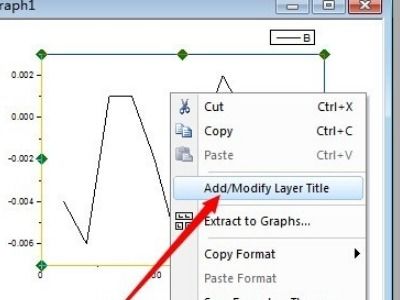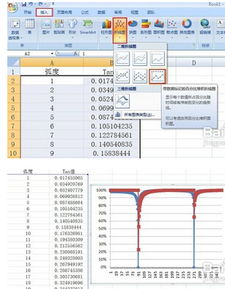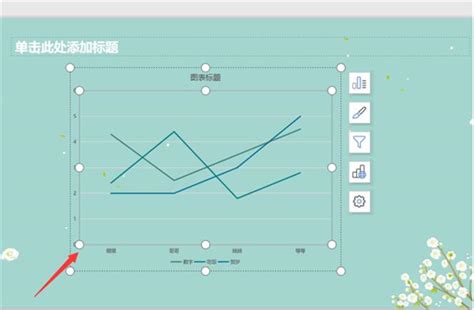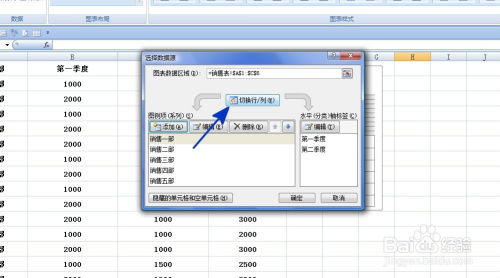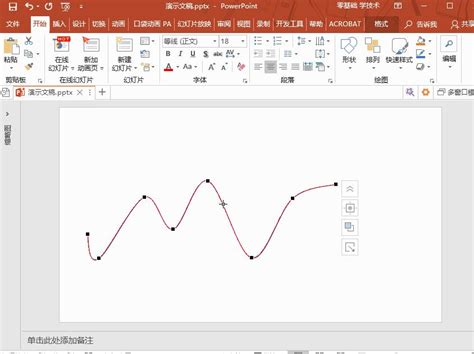利用Origin软件进行图表制作的指南
Origin是由OriginLab公司开发的一款科学绘图与数据分析软件,广泛应用于科学研究、工程技术、数据分析和学术出版等领域。它提供了丰富的统计方法和数据可视化功能,具有易于使用的界面和高度的可扩展性,适用于各种规模的数据分析需求。以下是一篇关于如何用Origin软件做图的文章。

如何用Origin软件做图

在科研和数据分析工作中,数据可视化是不可或缺的一环。Origin软件作为一款功能强大的科学绘图与数据分析工具,为科研人员提供了丰富的绘图类型和高度自定义的选项,使得数据可视化变得简单而高效。本文将详细介绍如何使用Origin软件进行作图。

一、数据准备与导入
在使用Origin软件进行作图之前,首先需要准备好数据。Origin支持多种数据文件格式的导入,如Excel、ASCII、CSV等常见格式,用户可以根据需要选择适合的文件格式进行数据导入。

1. 创建空Book:打开Origin软件后,可以创建一个新的Book(工作簿),用于输入或导入数据。
2. 导入数据:通过复制粘贴的方式,或者点击“File”菜单中的“Import”选项,选择需要导入的数据文件,即可将数据导入到Origin的Book中。
二、设置画布与坐标系
在导入数据后,接下来需要设置画布和坐标系的尺寸与位置,以确保绘制的图形符合论文或报告的要求。
1. 创建空Graph:在Book中输入或导入数据后,可以创建一个新的Graph(图形),用于绘制数据图表。
2. 设置画布尺寸:双击Graph的白色区域(画布),在弹出的设置框中,可以设置画布的宽度和高度。例如,对于双列的论文,单列宽度大概是9cm,可以在绘图时就将其设置好。
3. 添加坐标系:同样在双击白色区域后,可以设置坐标系的位置(如靠左1.5cm,靠上1cm)与尺寸(如宽度6cm,高度5cm)。
三、绘制基本图形
Origin软件支持多种二维和三维绘图类型,如散点图、线图、柱状图、箱线图等。以下将介绍几种常见图形的绘制方法。
1. 绘制线图
选中用于绘图的数据列(一般第一列为X轴,第二列为Y轴)。
点击菜单栏中的“Plot”选项,在弹出下拉列表中选择“Line”选项,即可绘制出线图。
双击坐标轴或线条,可以弹出设置框,进一步设置坐标轴和线条的格式。
2. 绘制柱状图
选中用于绘图的数据列。
点击菜单栏中的“Plot”选项,在弹出下拉列表中选择“Column/Bar/Pie”选项,然后选择“Column”或“Bar”选项,即可绘制出柱状图或条形图。
同样可以通过双击图形或坐标轴,进一步设置图形的格式。
3. 绘制散点图
选中用于绘图的数据列(X轴和Y轴)。
点击菜单栏中的“Plot”选项,在弹出下拉列表中选择“Symbol”选项,然后选择适合的散点图类型,即可绘制出散点图。
双击图形或坐标轴,可以设置散点的颜色、大小等属性。
4. 绘制三维图形
对于三维图形,如三维曲面图、三维散点图等,需要先选择三维绘图模板。
在导入数据后,点击菜单栏中的“Plot”选项,在弹出下拉列表中选择“3D”选项,然后选择适合的三维图形类型。
同样可以通过双击图形或坐标轴,进一步设置三维图形的格式和视角。
四、高级绘图与自定义
除了基本图形外,Origin软件还支持高级绘图和自定义功能,如绘制误差棒图、彩色气泡图、堆垒面积图等。以下将介绍几种高级图形的绘制方法。
1. 绘制误差棒图
导入包含误差数据的数据文件。
选中数据列和误差列(一般Y Error列用于表示Y轴方向的误差)。
点击菜单栏中的“Plot”选项,在弹出下拉列表中选择“Symbol”选项,然后选择“XY Error”选项,即可绘制出误差棒图。
双击图形或坐标轴,可以设置误差棒的颜色、长度等属性。
2. 绘制彩色气泡图
导入包含两个数值型Y列的数据文件(第一个Y列用于设定气泡的纵向位置,第二个Y列用于设定气泡的大小和颜色)。
选中数据列。
点击菜单栏中的“Plot”选项,在弹出下拉列表中选择“Symbol”选项,然后选择“Bubble+Color Mapped”选项,即可绘制出彩色气泡图。
双击图形或坐标轴,可以设置气泡的颜色、大小等属性。
3. 绘制堆垒面积图
导入包含多个数值型Y列的数据文件。
选中所有的Y列。
点击菜单栏中的“Plot”选项,在弹出下拉列表中选择“Area”选项,然后选择“Stock Area”选项,即可绘制出堆垒面积图。
双击图形或坐标轴,可以设置面积图的填充颜色、透明度等属性。
五、保存与导出
在完成图形绘制后,需要将图形保存或导出为图片格式,以便插入到论文或报告中。Origin软件支持多种图片格式的导出,如PNG、JPG、TIFF等。
1. 保存工程文件:点击菜单栏中的“File”选项,选择“Save Project As”选项,可以将当前的工程文件保存到指定位置。
2. 导出图片:点击菜单栏中的“File”选项,选择“Export Graph”选项,然后选择需要导出的图片格式和分辨率,即可将图形导出为图片文件。
结语
Origin软件作为一款功能强大的科学绘图与数据分析工具,为科研人员提供了丰富的绘图类型和高度自定义的选项。通过本文的介绍,相信读者已经掌握了如何使用Origin软件进行基本和高级图形的绘制方法。在未来的科研和数据分析工作中,利用Origin软件可以更加高效地进行数据可视化和结果展示。
- 上一篇: 首次为新手机正确充电的方法
- 下一篇: 揭秘:俄罗斯与白俄罗斯的不同之处,你了解多少?
-
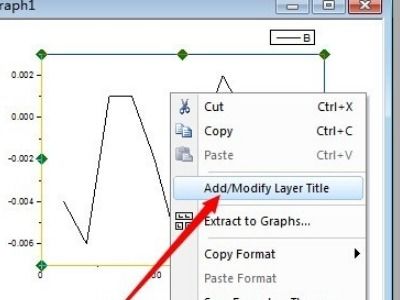 在Orign软件中轻松调整横纵坐标范围,打造完美图表资讯攻略11-27
在Orign软件中轻松调整横纵坐标范围,打造完美图表资讯攻略11-27 -
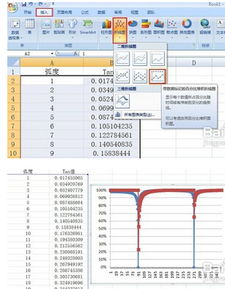 如何用Excel制作曲线图?资讯攻略10-30
如何用Excel制作曲线图?资讯攻略10-30 -
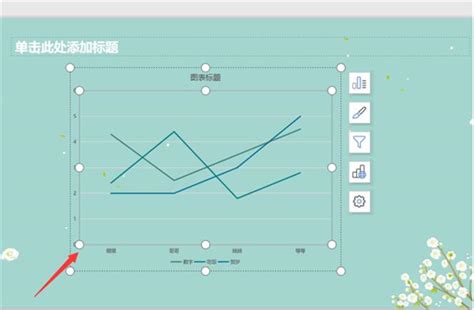 PPT中如何制作曲线图?资讯攻略10-30
PPT中如何制作曲线图?资讯攻略10-30 -
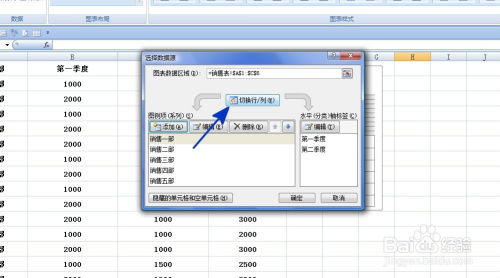 轻松实现EXCEL图表横纵坐标互换资讯攻略12-07
轻松实现EXCEL图表横纵坐标互换资讯攻略12-07 -
 怎样在PPT中制作曲线图表?资讯攻略10-31
怎样在PPT中制作曲线图表?资讯攻略10-31 -
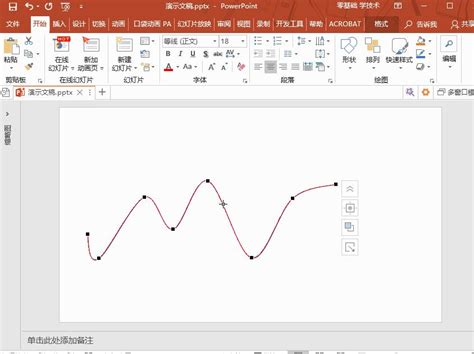 如何制作PPT中的曲线图?资讯攻略11-01
如何制作PPT中的曲线图?资讯攻略11-01